Wie man eine Facebook-Story erstellt

Facebook-Geschichten machen viel Spaß. Hier erfahren Sie, wie Sie eine Story auf Ihrem Android-Gerät und Computer erstellen können.
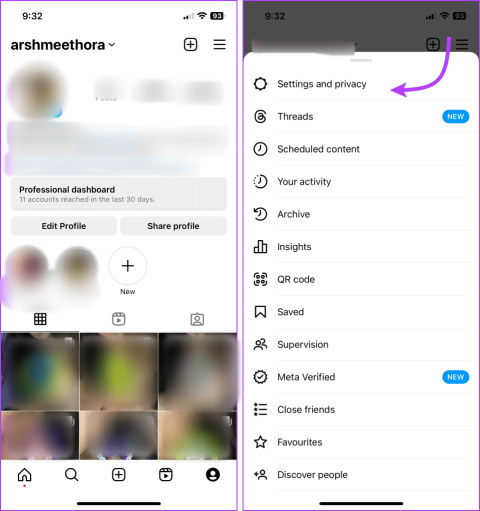
Während es Spaß machen kann, die Aktivitäten Ihrer Freunde, Kollegen oder Lieblingsinfluencer auf Instagram zu kennen, können unnötige oder unerwünschte Benachrichtigungen äußerst ärgerlich sein. Glücklicherweise können Sie jemanden auf Instagram stummschalten, ohne ihm zu entfolgen oder ihn zu blockieren, und gleichzeitig verhindern, dass er Ihren Arbeitsablauf beeinträchtigt.
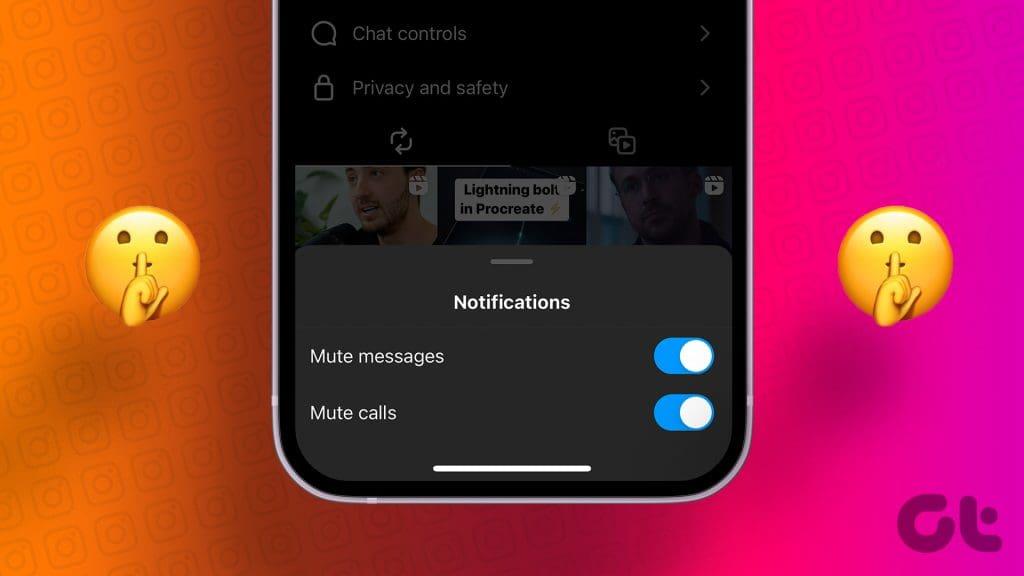
Das Tolle ist, dass die Stummschaltungsfunktion von Instagram nicht auf Push-Benachrichtigungen beschränkt ist. Sie können Nachrichten, Beiträge und Geschichten auf Instagram auch stummschalten. Kurz gesagt: Sie können nicht nur verhindern, dass andere Sie stören, sondern auch den Inhalt filtern, während Sie Instagram verfolgen.
Was bedeutet Stummschaltung auf Instagram? Vereinfacht ausgedrückt bedeutet Stummschalten, dass die Benachrichtigungen, Geschichten oder Beiträge einer Person stummgeschaltet werden, während die Verbindung als Follower oder Freund bestehen bleibt.
Das Beste daran, jemanden auf Instagram stummzuschalten, ist, dass es Ihnen die Peinlichkeit erspart, jemandem nicht mehr zu folgen oder ihn zu blockieren, da die stummgeschalteten Konten nicht über ihren Stummschaltungsstatus benachrichtigt werden.
Darüber hinaus ist die Stummschaltung umkehrbar, sodass Sie jederzeit jemanden auf Instagram stummschalten oder die Stummschaltung aufheben können.
Ja, jemanden auf Instagram stummzuschalten ist eine einseitige Angelegenheit. Es wirkt sich nur auf Ihre Benachrichtigungen und die Sichtbarkeit der Inhalte in Ihrem Feed aus. Sie können Ihnen also weiterhin wie gewohnt Nachrichten senden oder sich auf Instagram mit Ihnen vernetzen.
Sie können alle Benachrichtigungen von Instagram, egal ob Live-Videos, IGTV, Nachrichten usw., für einige Zeit ausschalten (bis zu 8 Stunden pausieren) oder den Ruhemodus (bis zu 12 Stunden) verwenden. Sie werden zwar nicht benachrichtigt, können aber alle Benachrichtigungen sehen, wenn Sie Instagram öffnen.
Schritt 1 : Starten Sie die Instagram-App → Registerkarte „Profil“.
Schritt 2 : Wählen Sie das dreizeilige Symbol und dann Einstellungen und Datenschutz.
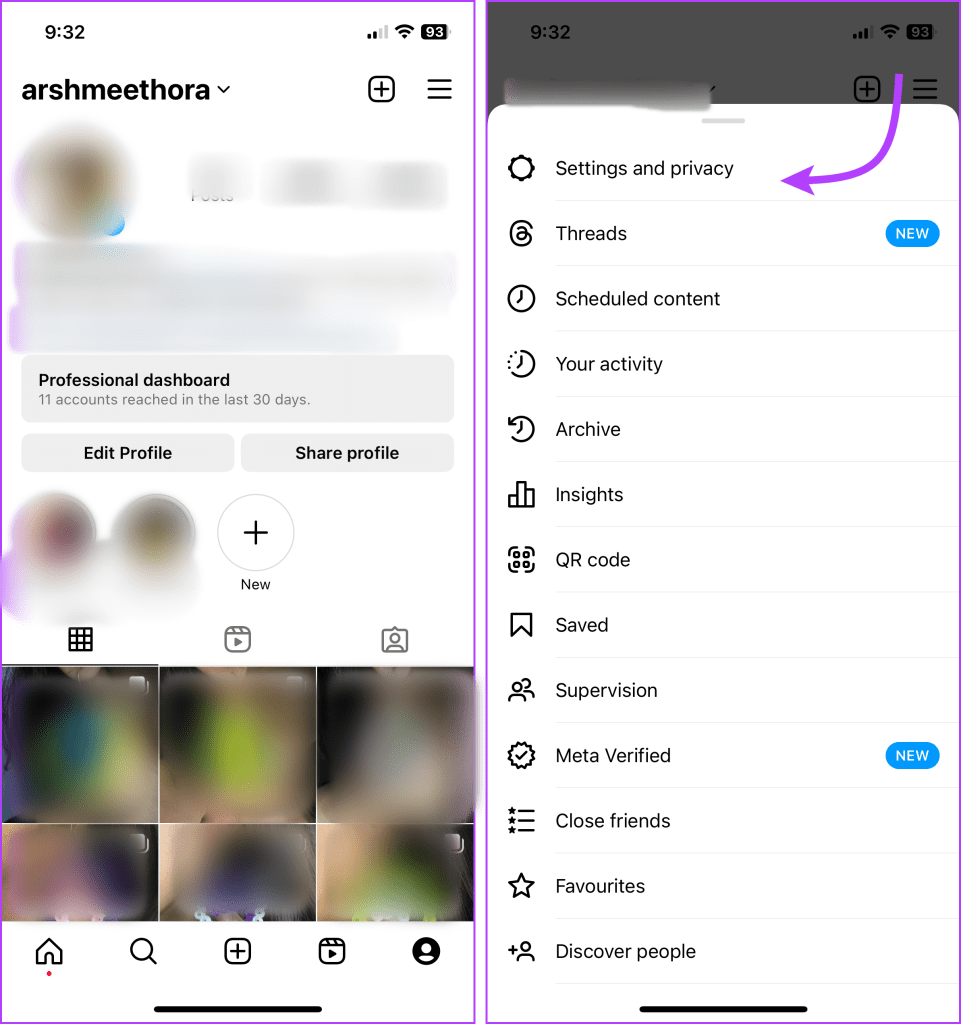
Schritt 3 : Tippen Sie auf Benachrichtigungen.
Schritt 4 : Hier können Sie
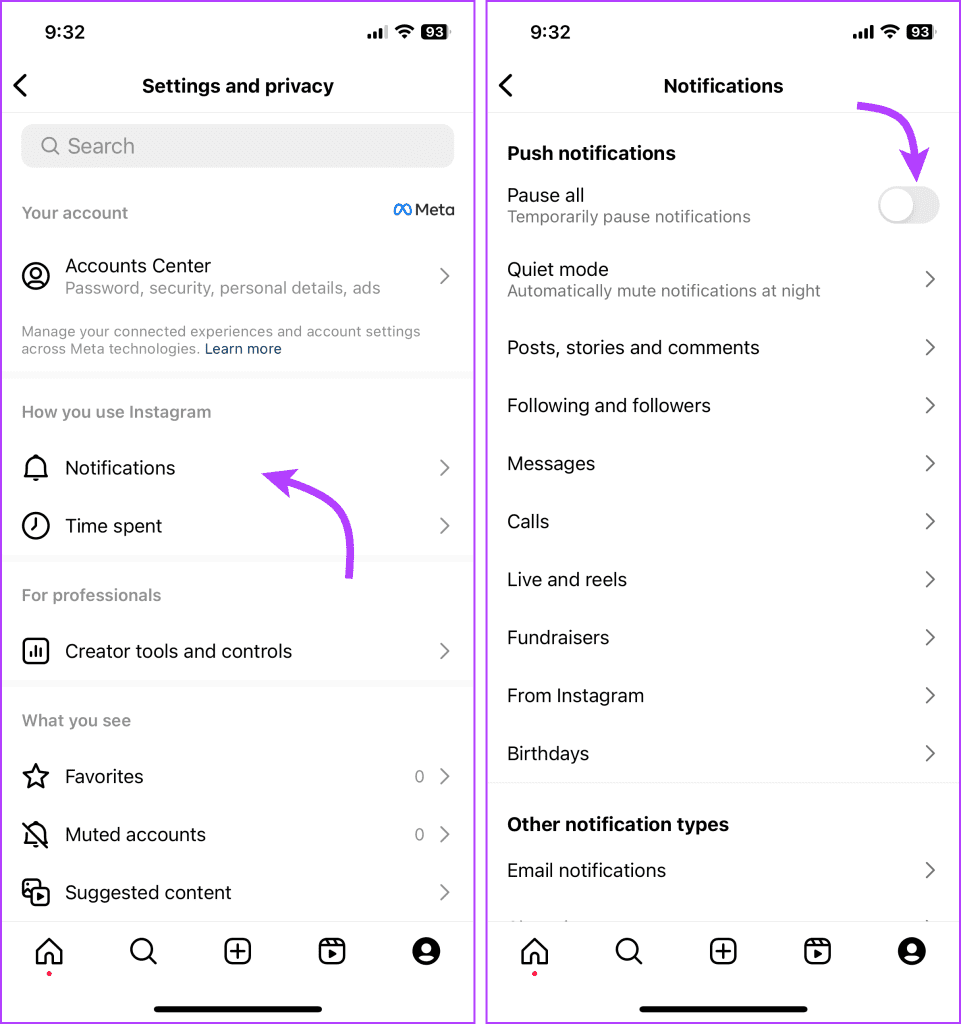
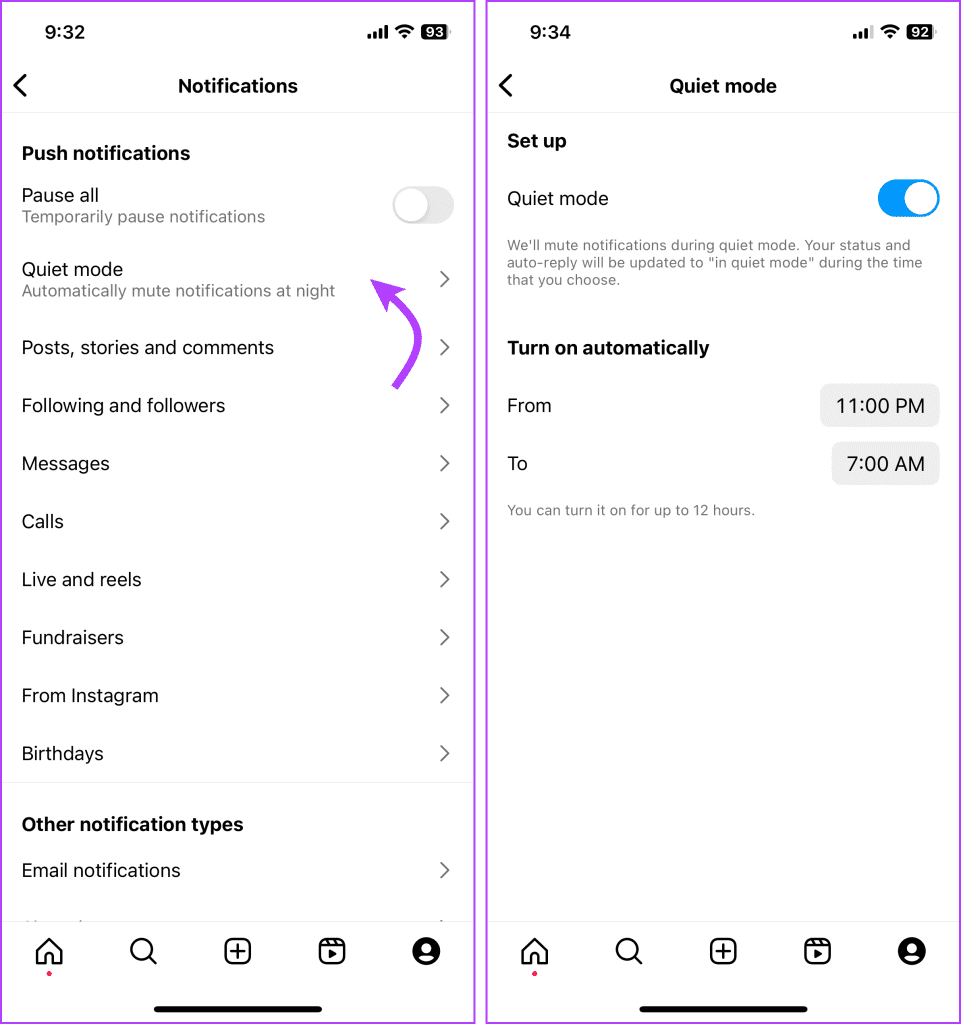
Sobald Instagram die festgelegte Dauer erreicht hat, werden die Benachrichtigungen auf Ihrem Telefon wieder aufgenommen. Wenn Sie die Stummschaltung vorher aufheben möchten, wiederholen Sie die oben genannten Schritte und schalten Sie die Einstellung aus.
Schritt 1 : Öffnen Sie Instagram und wählen Sie in der unteren linken Ecke der Seite „Mehr“ aus.
Schritt 2 : Wählen Sie Einstellungen.
Schritt 3 : Wählen Sie hier Push-Benachrichtigungen.
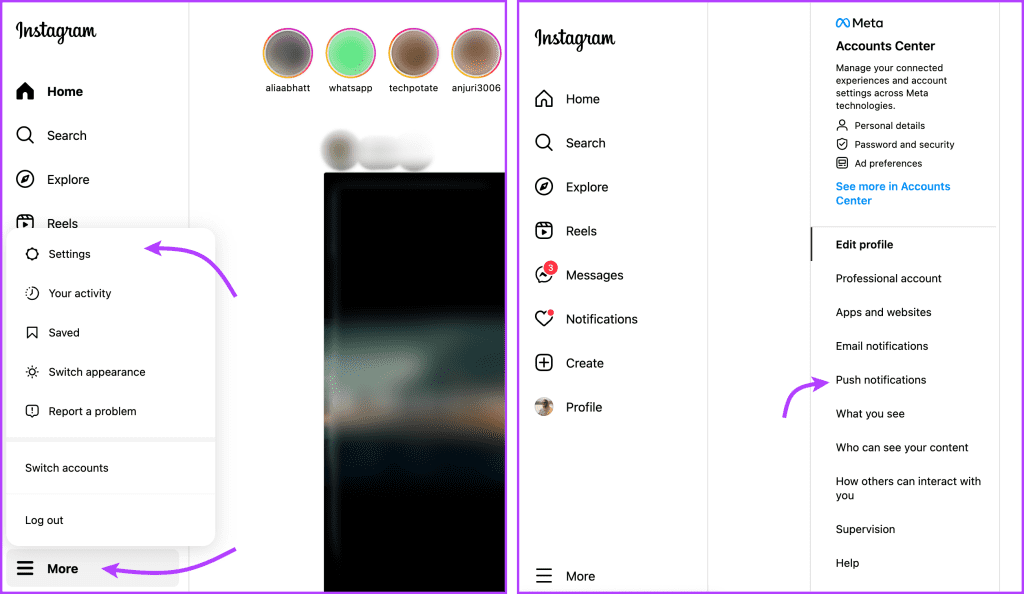
Schritt 4 : Um alle Benachrichtigungen vorübergehend stummzuschalten, schalten Sie den Schalter neben „Alle anhalten“ ein.
Schritt 5 : Wählen Sie als Nächstes eine geeignete Dauer zwischen fünfzehn Minuten und acht Stunden.
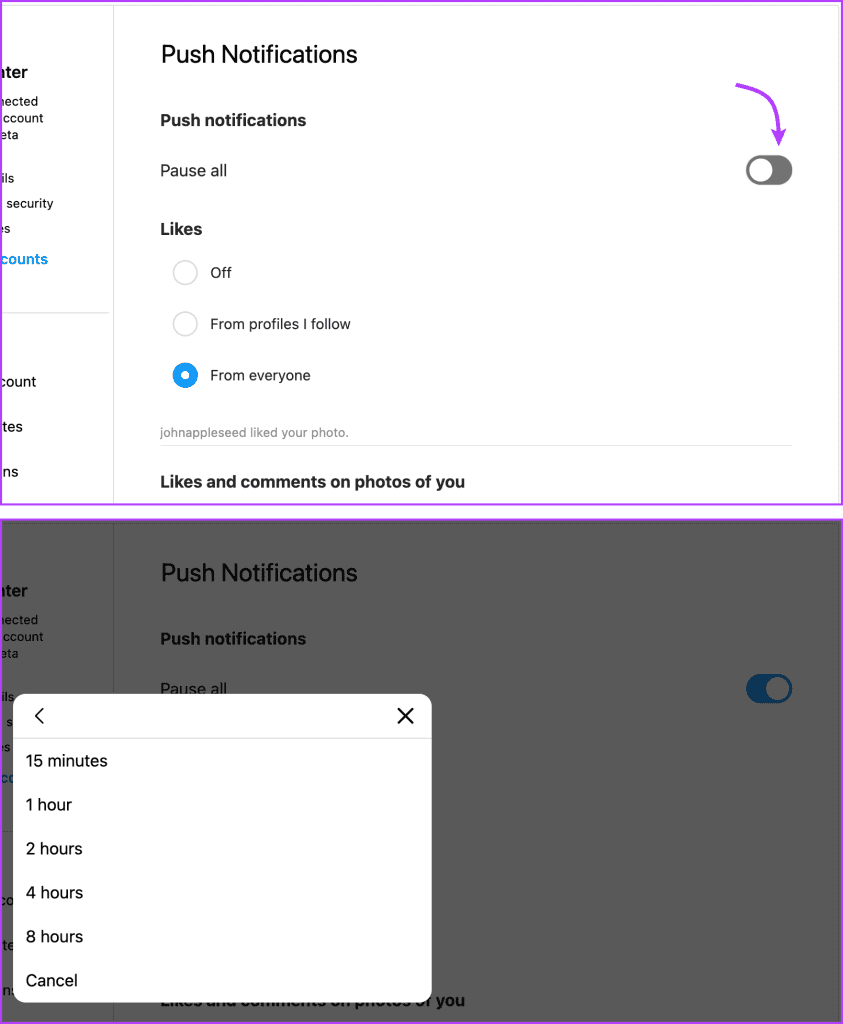
Hinweis : Die Einstellung wird für alle Ihre Instagram-Anmeldungen synchronisiert. Wenn Sie also Benachrichtigungen von einem Gerät (Mobilgerät oder Desktop) stummschalten, wird dies auf allen Plattformen berücksichtigt.
Schritt 1 : Starten Sie die Instagram-App und tippen Sie oben rechts auf das Nachrichtensymbol.
Schritt 2 : Wählen Sie die Konversation oder Gruppe aus, die Sie stummschalten möchten, und tippen Sie oben auf deren Namen/Gruppe.
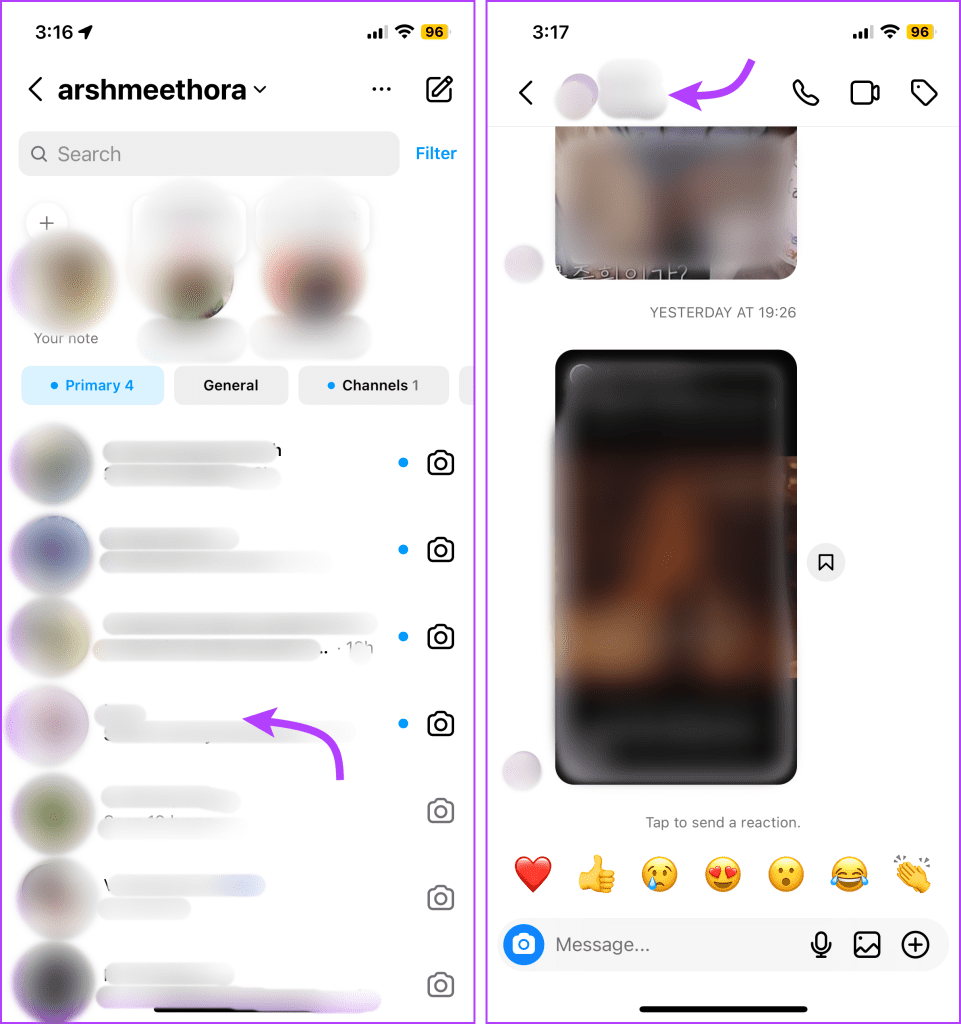
Schritt 3 : Tippen Sie auf die Option „Stumm“.
Schritt 4 : Hier finden Sie zwei Optionen. Schalten Sie die gewünschte Option zum Stummschalten ein:
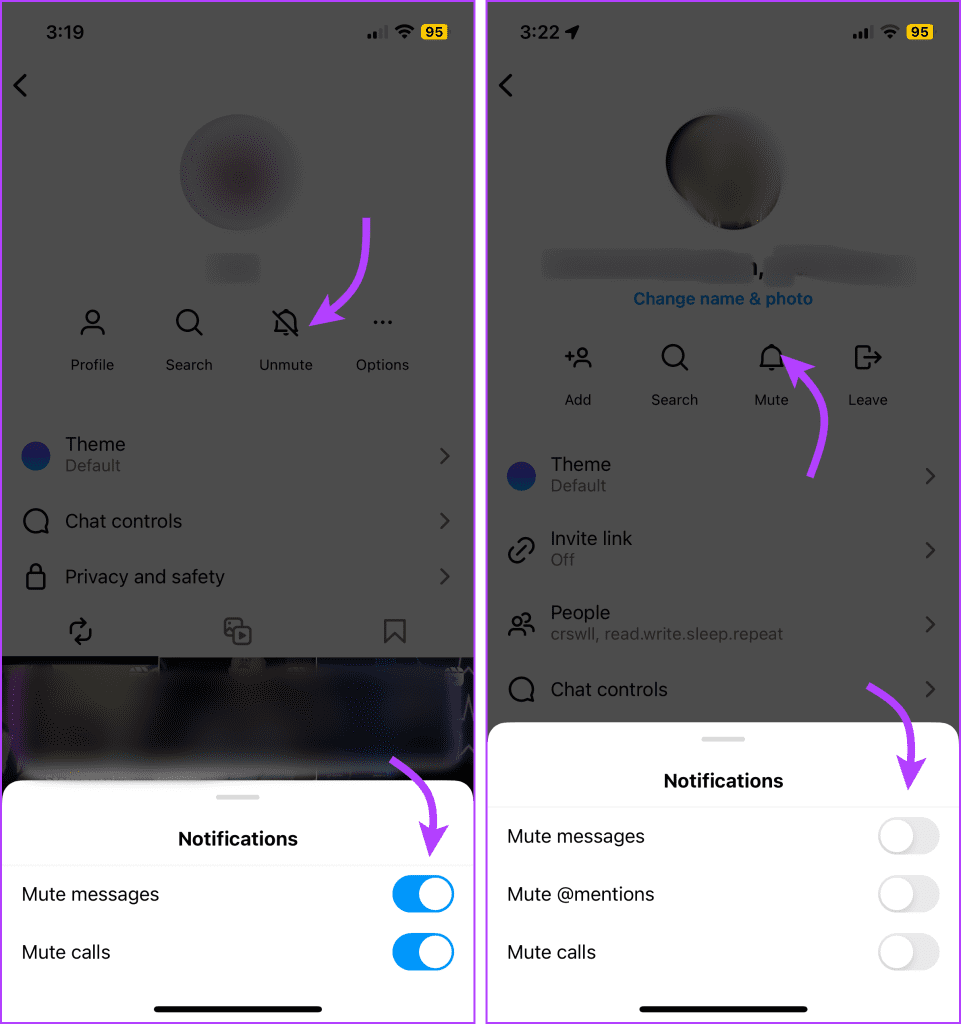
Alternative,
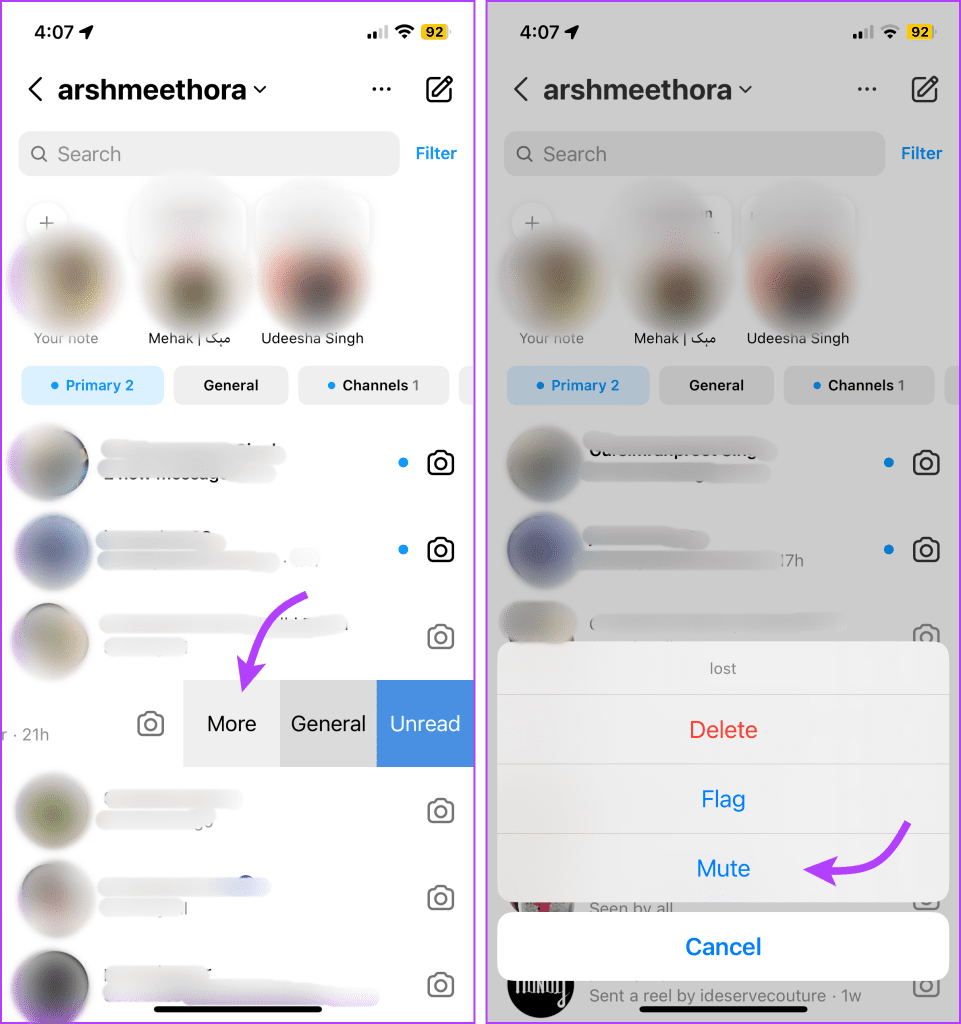
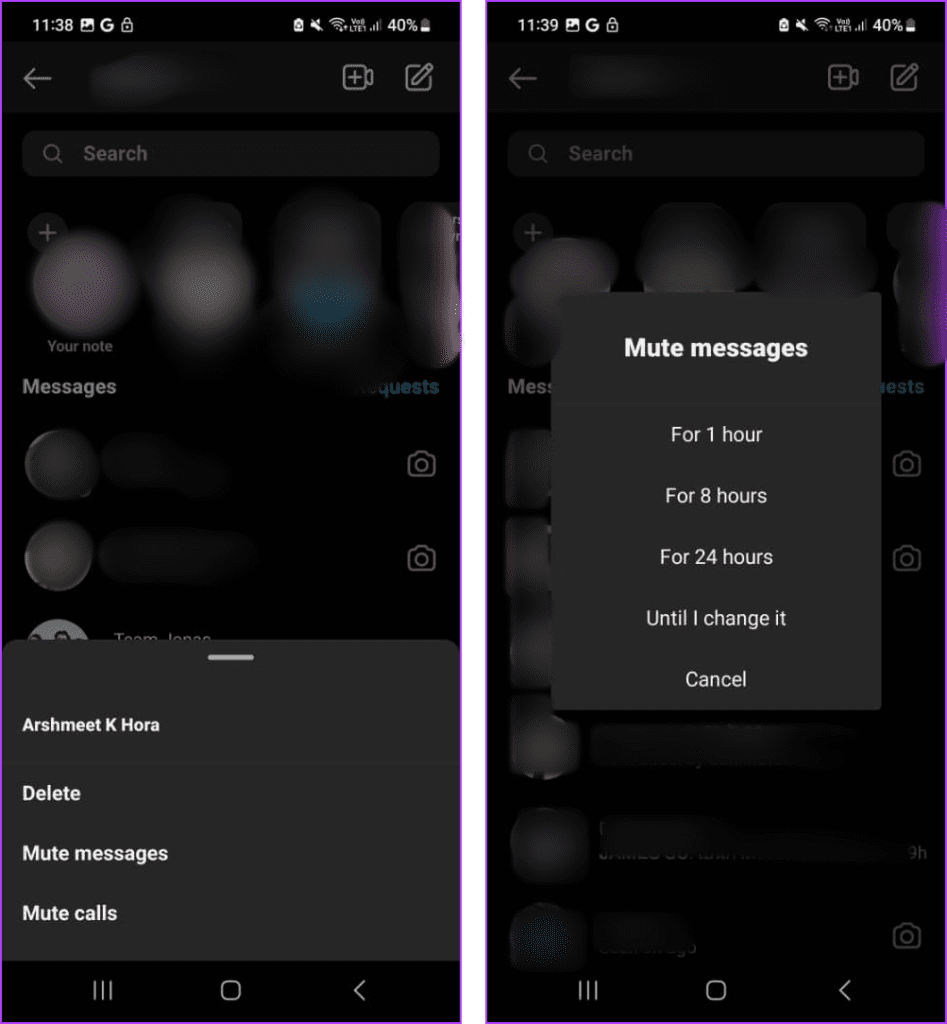
Um die Stummschaltung von Instagram-Nachrichtenbenachrichtigungen aufzuheben, wiederholen Sie die oben genannten Schritte und schalten Sie die bevorzugte Einstellung aus.
Die Instagram-Browserversion unterstützt keine Sprach-/Videoanruffunktionen. Während Sie also Nachrichtenbenachrichtigungen in der Webversion deaktivieren können, ist die Option zum Stummschalten von Sprach-/Videoanrufen nicht verfügbar.
Schritt 1 : Starten Sie Instagram → wählen Sie in der Seitenleiste „Nachrichten“ aus.
Schritt 2 : Wählen Sie den Chat aus, den Sie stummschalten möchten.
Schritt 3 : Klicken Sie als Nächstes oben rechts auf i.
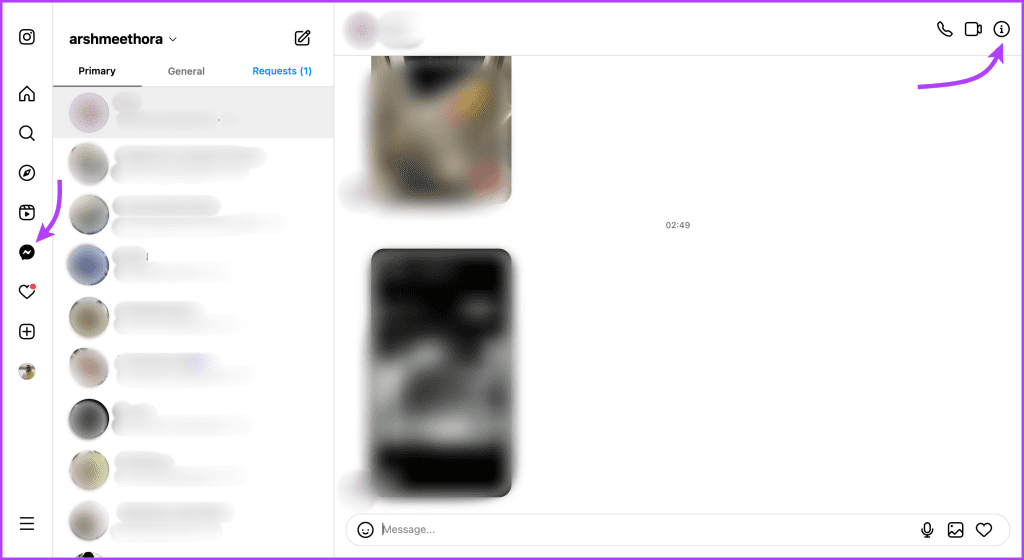
Schritt 4 : Aktivieren Sie den Schalter neben „Nachrichten stummschalten“.
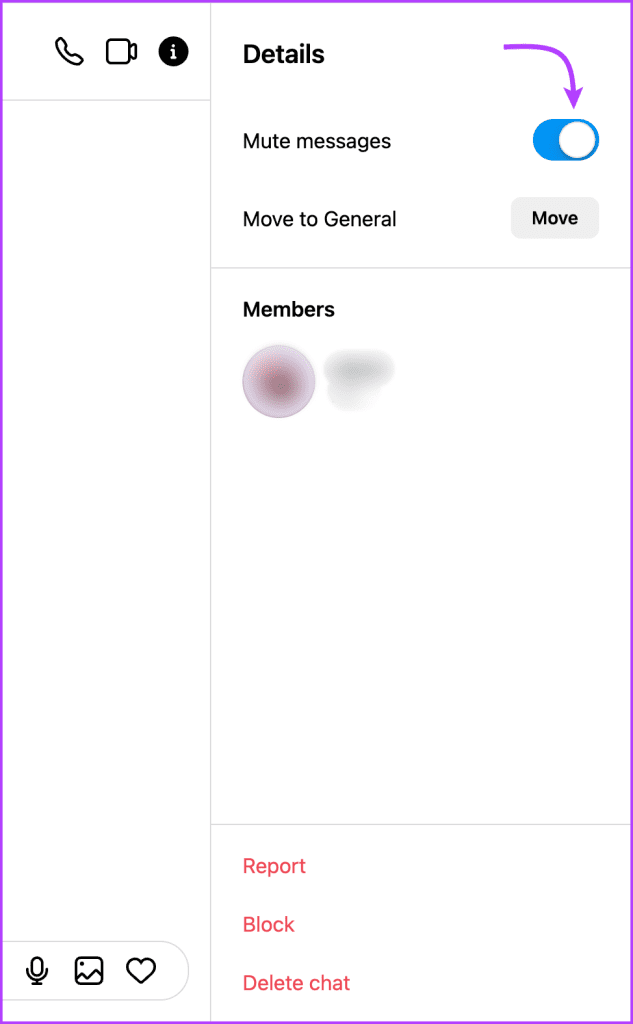
Wenn Sie für keine Konversation Benachrichtigungen erhalten möchten, gehen Sie zu den Instagram-Einstellungen (Profil → dreizeiliges Symbol → Einstellungen und Datenschutz → Benachrichtigungen).
Wählen Sie als Nächstes Nachrichten aus. Hier können Sie Benachrichtigungen für die folgenden Einstellungen aktivieren/deaktivieren:
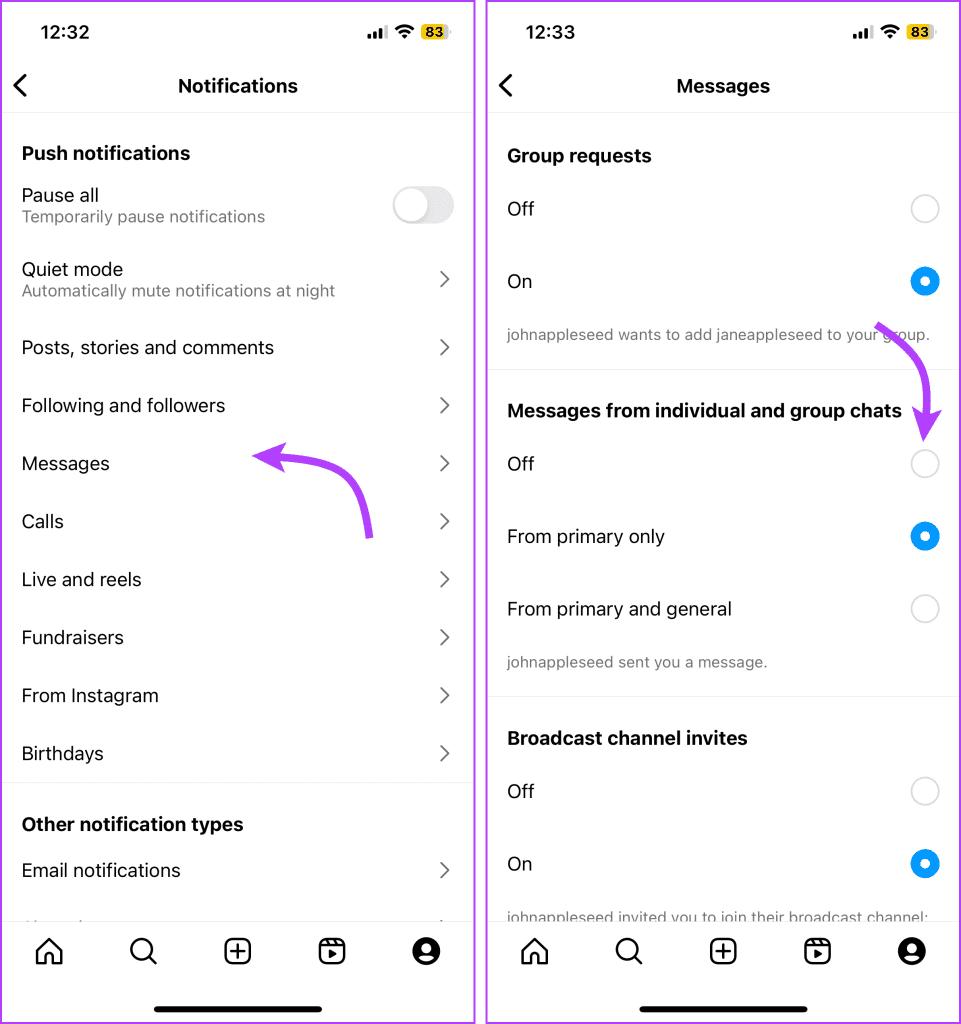
Sie können dies auch über den Webbrowser tun, indem Sie die Instagram-Website öffnen → Mehr → Einstellungen → Push-Benachrichtigungen → die gewünschte Einstellung ein-/ausschalten.
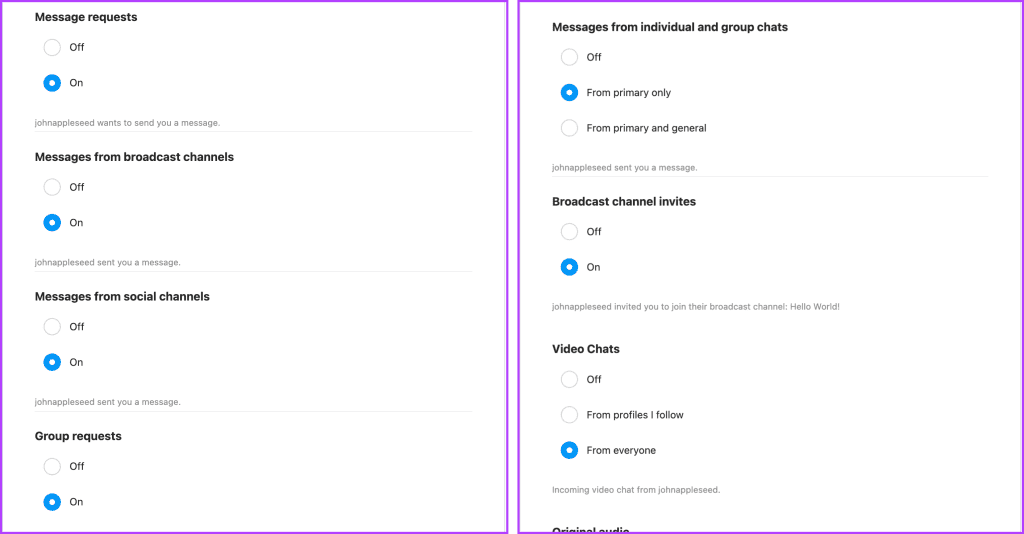
Wenn Ihnen die Instagram-Geschichten oder -Beiträge einer Person langweilig oder irritiert sind , können Sie sie auf Instagram stummschalten. Die Funktion ist separat für Storys und Beiträge verfügbar und verbirgt diese technisch gesehen aus Ihrem Feed, sodass Sie Ihren Feed effektiv verwalten können.
Hinweis : Sie können Beiträge und Storys im Feed im Webbrowser nicht stummschalten.
Stummschalten aller Instagram-Beiträge aus Ihrem Feed – Tippen Sie auf das Dreipunktsymbol → Ausblenden → Instagram-Konto stummschalten → wählen Sie entweder Beiträge stummschalten oder Beiträge und Story stummschalten.
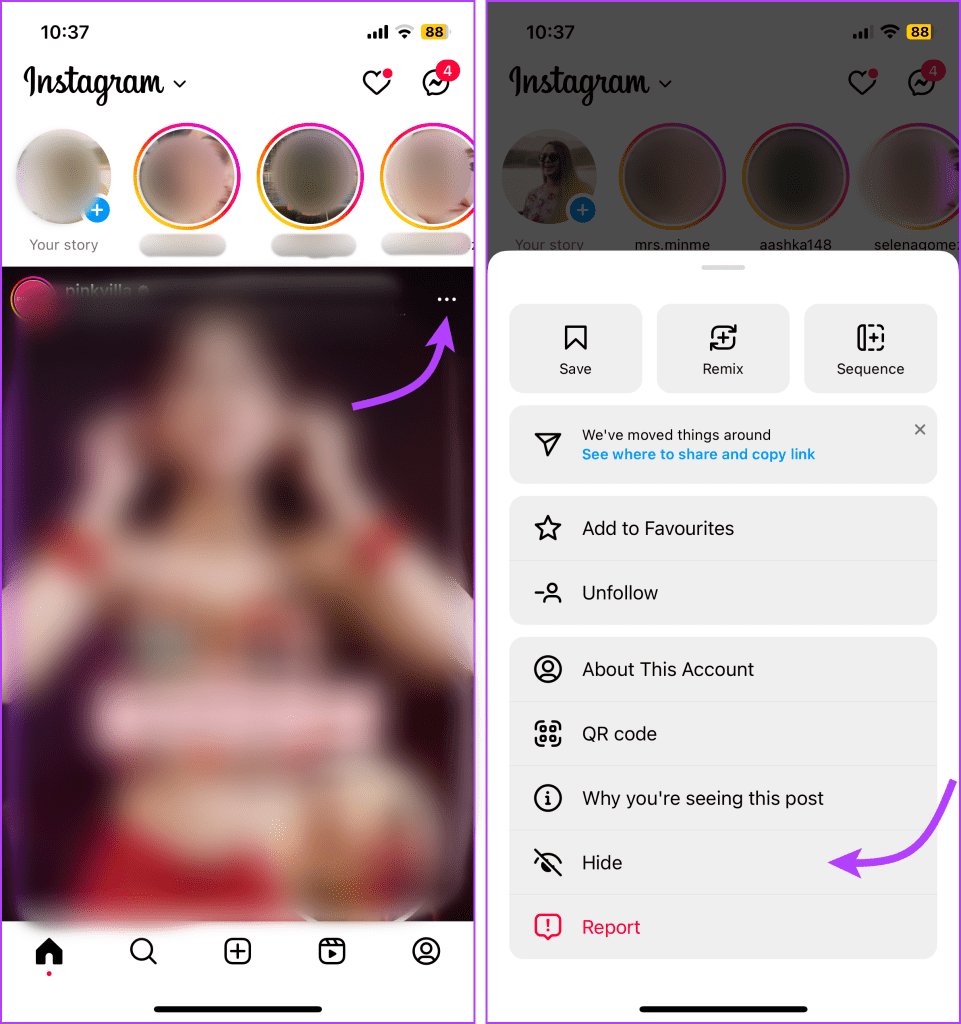
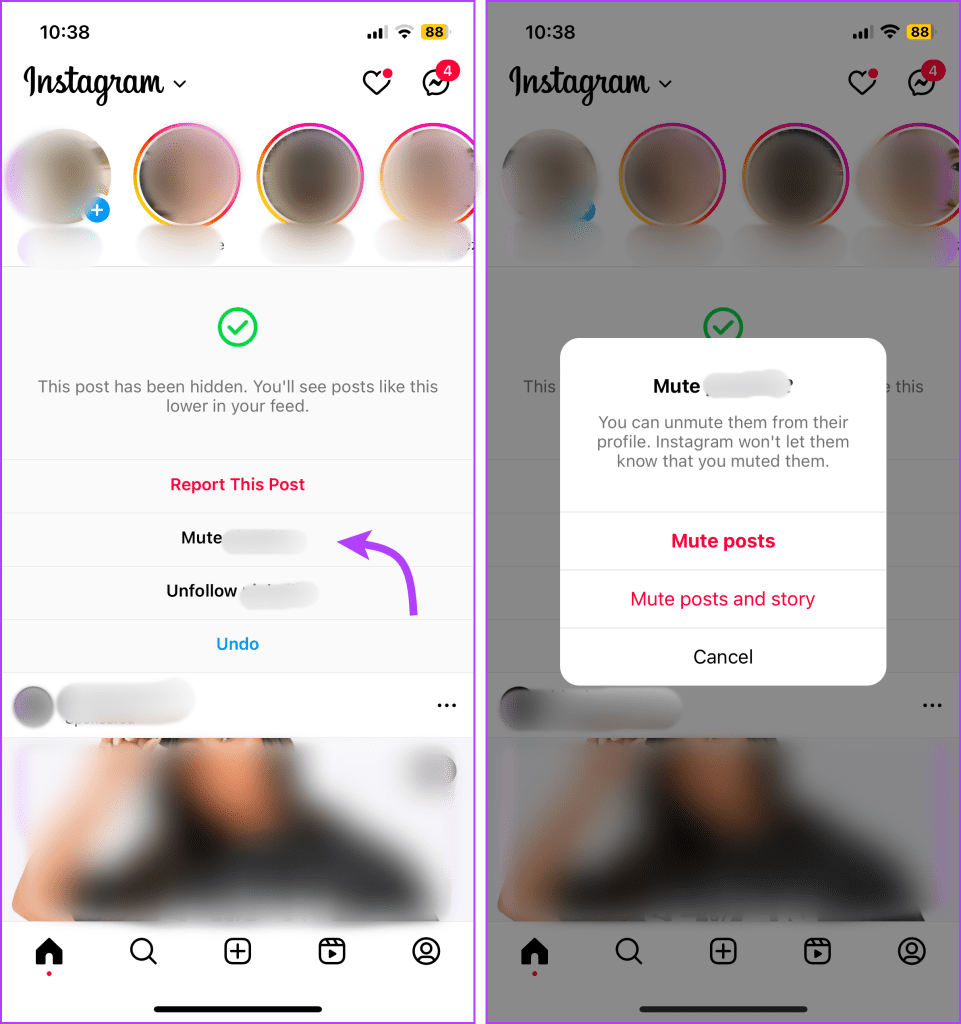
Stummschalten einer beliebigen Story aus Ihrem Instagram-Feed – Tippen und halten Sie die Story → Stummschalten → wählen Sie entweder „Beiträge stummschalten“ oder „Beiträge und Story stummschalten“.
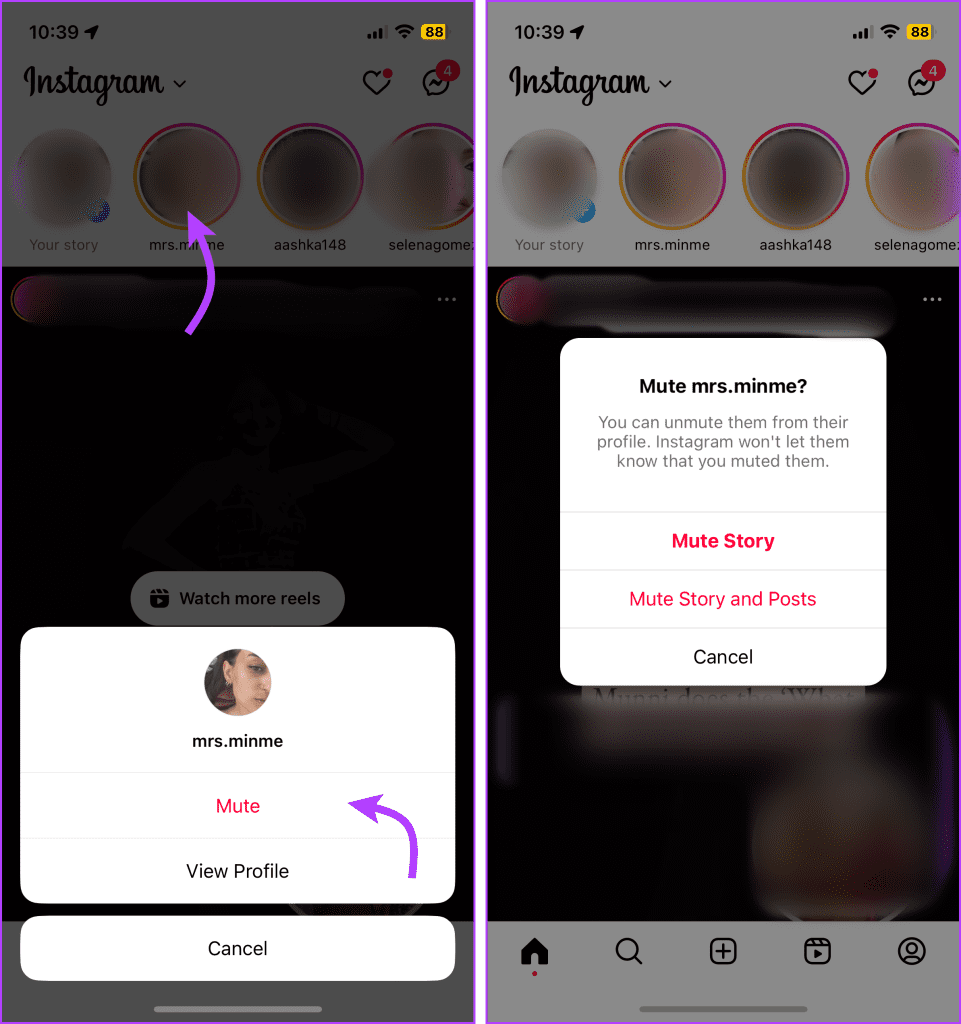
Schritt 1 : Öffnen Sie die Instagram-App und gehen Sie zum Profil der Person.
Schritt 2 : Tippen Sie oben rechts auf das Glockensymbol.
Schritt 3 : Hier können Sie Folgendes ausschalten, um es stummzuschalten:
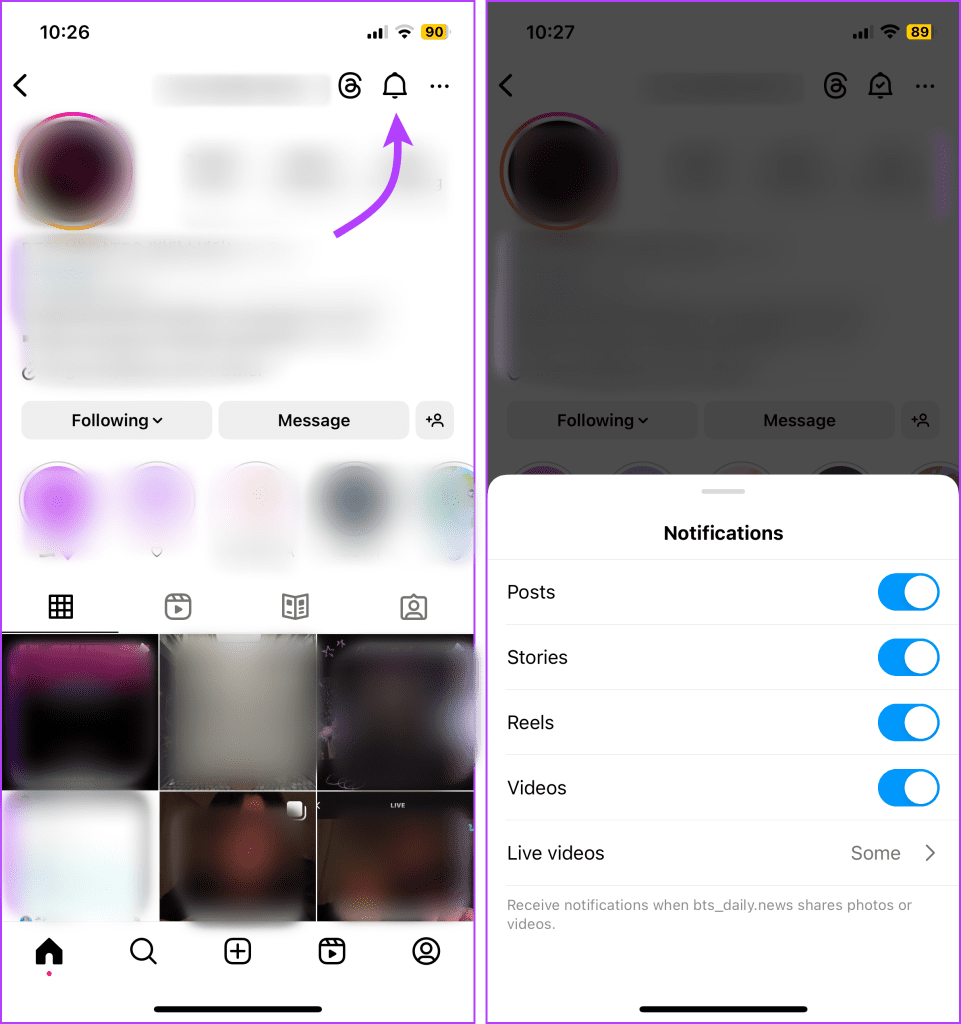
Um die Stummschaltung aufzuheben, befolgen Sie einfach die oben genannten Schritte und schalten Sie die Einstellung aus.
Auf dem iPhone
Das iPhone bietet mehrere Funktionen wie den Fokusmodus und die Benachrichtigungsübersicht , mit denen Sie Benachrichtigungen von Instagram vorübergehend stummschalten können. Sie können Instagram-Benachrichtigungen jedoch auch vollständig deaktivieren.
Öffnen Sie dazu die App „Einstellungen“ → „Benachrichtigungen“ → „Instagram“ → Deaktivieren Sie den Schalter neben „Benachrichtigungen zulassen“.
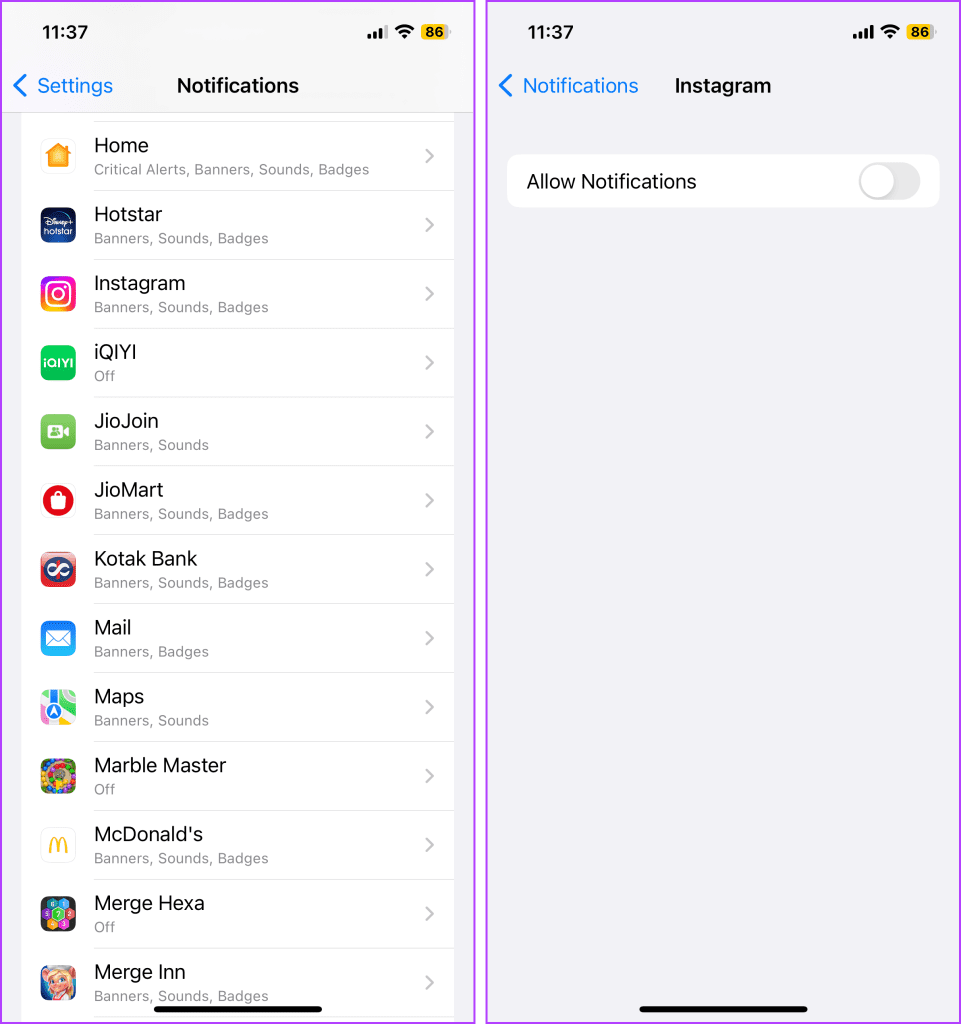
Auf Android-Gerät
Ähnlich wie iOS verfügt auch Android über Funktionen wie „ Bitte nicht stören“ . Wenn Sie Instagram-Benachrichtigungen jedoch vollständig stummschalten möchten, gehen Sie zur App „Einstellungen“ → „Benachrichtigungen“ → „App-Benachrichtigungen“ → Schalten Sie den Schalter neben „Instagram“ aus.
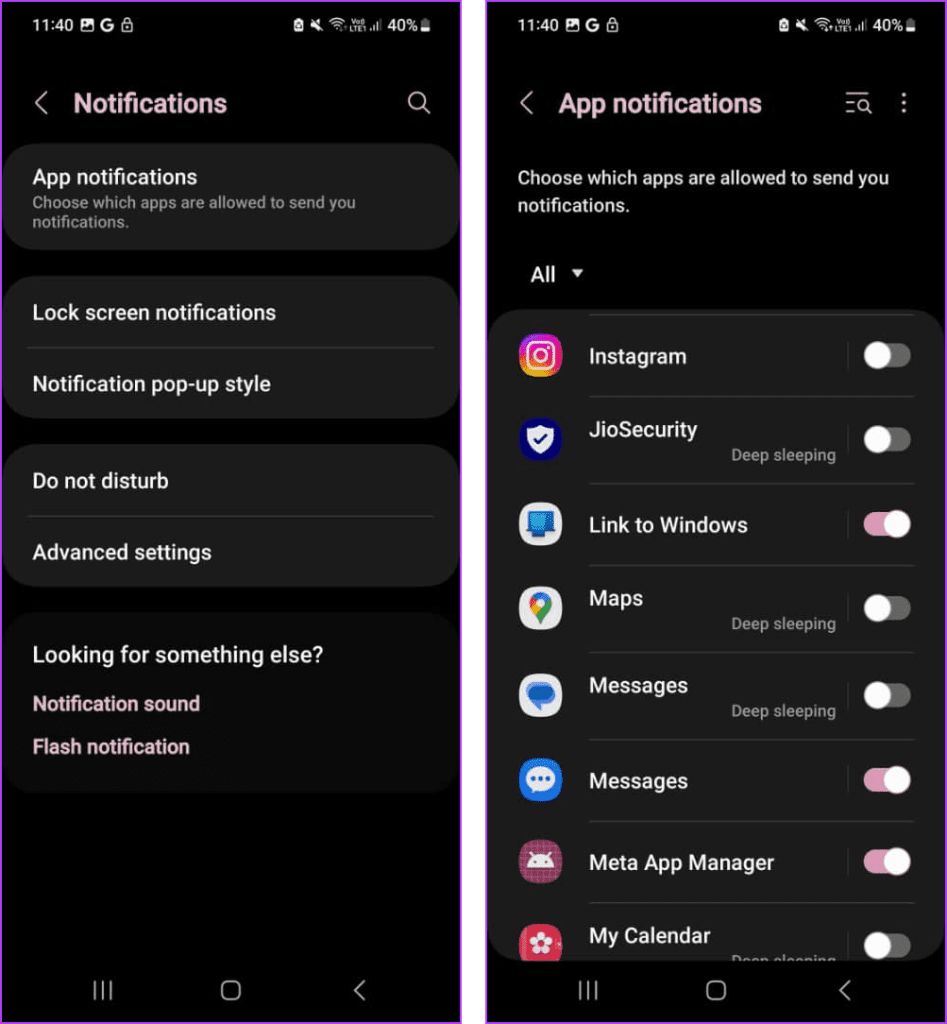
Stummschalten, Entfolgen oder Einschränken haben auf Instagram unterschiedliche Funktionen. Das Entfolgen bedeutet, dass Sie die Beiträge und Storys des Kontos nicht mehr sehen, während Sie durch Stummschalten bestimmte Inhalte ausblenden können, ohne dem Konto nicht mehr zu folgen.
Andererseits führt die Einschränkung einer Person dazu, dass diese Person nicht sehen kann, wann Sie online sind oder ob Sie ihre Nachrichten gelesen haben. Ihre neuen Kommentare zu Ihren Beiträgen sind nur für diese Person sichtbar. Sie können den Kommentar anzeigen, indem Sie auf „Kommentar anzeigen“ tippen.
1. Erhalten Sie Nachrichten, wenn Sie Benachrichtigungen stummschalten?
Ja, die Nachrichten landen unbemerkt in Ihrem Posteingang. Da Sie darüber nicht benachrichtigt werden, müssen Sie den Posteingang öffnen, um sie zu überprüfen.
2. Woher weißt du, ob dich jemand auf Instagram stummgeschaltet hat?
Instagram benachrichtigt Benutzer nicht, wenn sie von jemand anderem stummgeschaltet wurden. Die Stummschaltung erfolgt völlig privat und diskret. Wenn Sie die Nachrichten einer anderen Person stummschalten, wird diese darüber hinaus auch nichts davon erfahren.
3. Können stummgeschaltete Personen Ihre Beiträge und Geschichten sehen?
Ja. Die stummgeschalteten Personen können Ihre Beiträge und Geschichten weiterhin sehen. Wenn Sie nicht möchten, dass sie Ihre Beiträge sehen, müssen Sie sie aus Ihren Followern entfernen oder blockieren. Sie können Storys mit der integrierten Einstellung „Storys ausblenden“ ausblenden.
4. Können Sie die Geschichte einer Person immer noch sehen, wenn Sie sie stumm schalten?
Nein, wenn Sie die Geschichten einer Person stummschalten, werden deren Geschichten nicht in Ihrem Instagram-Feed angezeigt.
Die Stummschaltfunktion in Apps wie WhatsApp , Threads und Twitter ist ein leistungsstarkes Tool, mit dem Benutzer ihr Social-Media-Erlebnis verwalten können, ohne die Verbindung zu trennen. Allerdings bringt Instagram die Funktion auf die nächste Stufe, indem es Benutzern die Freiheit gibt, jemanden auf Instagram auf verschiedene Weise stummzuschalten.
Nutzen Sie also die Macht der Stummschaltung und genießen Sie eine persönlichere und angenehmere Reise auf Instagram. Und wenn Sie auf ein Problem stoßen, können Sie sich gerne im Kommentarbereich mit uns in Verbindung setzen und uns die Chance geben, Ihnen weiterzuhelfen.
Facebook-Geschichten machen viel Spaß. Hier erfahren Sie, wie Sie eine Story auf Ihrem Android-Gerät und Computer erstellen können.
Erfahren Sie, wie Sie nervige automatisch abspielende Videos in Google Chrome und Mozilla Firefox mit diesem Tutorial deaktivieren.
Lösen Sie ein Problem, bei dem das Samsung Galaxy Tab S8 auf einem schwarzen Bildschirm feststeckt und sich nicht einschalten lässt.
Möchten Sie E-Mail-Konten auf Ihrem Fire-Tablet hinzufügen oder entfernen? Unser umfassender Leitfaden führt Sie Schritt für Schritt durch den Prozess und macht es schnell und einfach, Ihre E-Mail-Konten auf Ihrem Lieblingsgerät zu verwalten. Verpassen Sie nicht dieses unverzichtbare Tutorial!
Ein Tutorial, das zwei Lösungen zeigt, wie Sie dauerhaft verhindern können, dass Apps beim Start auf Ihrem Android-Gerät gestartet werden.
Dieses Tutorial zeigt Ihnen, wie Sie eine SMS von einem Android-Gerät mit der Google Nachrichten-App weiterleiten.
Haben Sie ein Amazon Fire und möchten Google Chrome darauf installieren? Erfahren Sie, wie Sie Google Chrome über eine APK-Datei auf Kindle-Geräten installieren können.
So aktivieren oder deaktivieren Sie die Rechtschreibprüfung in Android OS.
Erfahren Sie verschiedene Methoden, um Apps auf dem Amazon Fire Tablet herunterzuladen und zu installieren, indem Sie diesem mühelosen und schrittweisen Leitfaden folgen!
Als Samsung seine neue Reihe von Flaggschiff-Tablets vorstellte, gab es viel Aufregung. Das Galaxy Tab S9 und S9+ bieten nicht nur die erwarteten Upgrade







